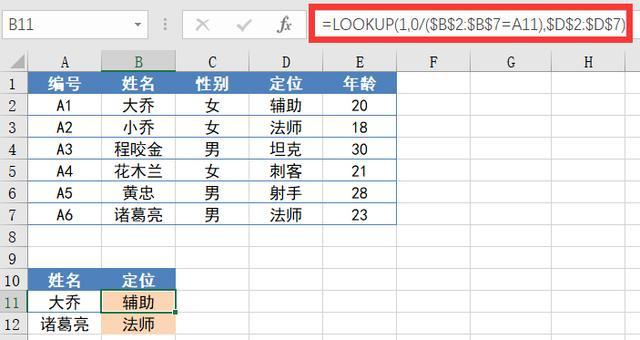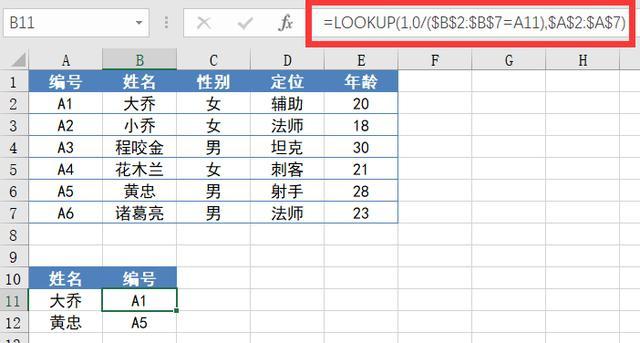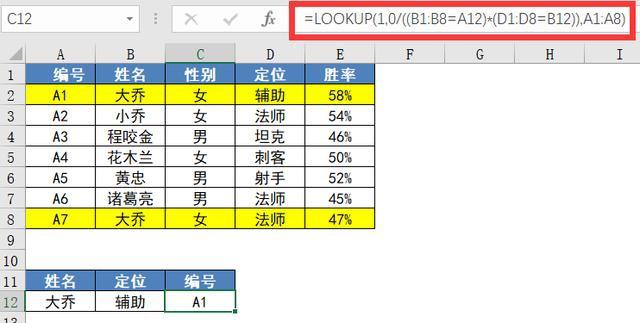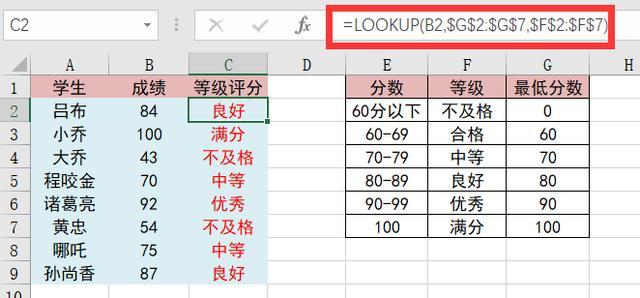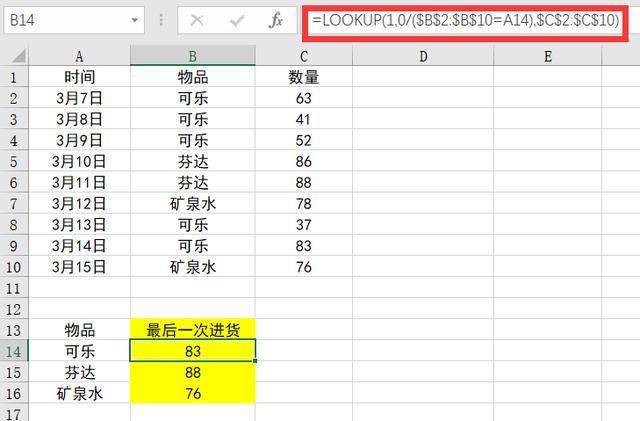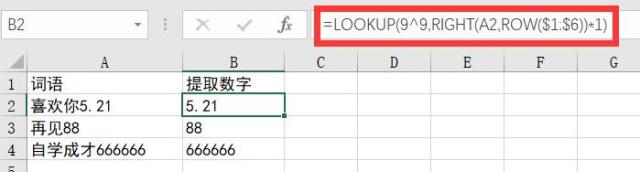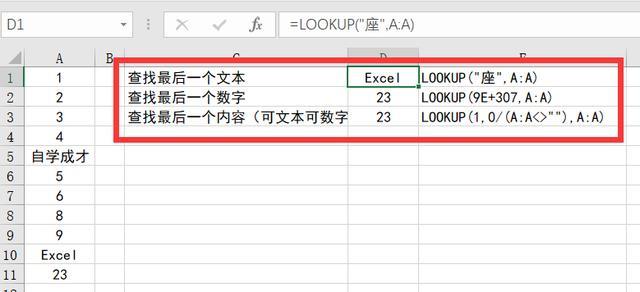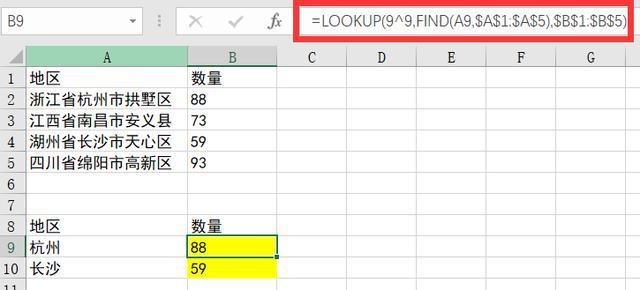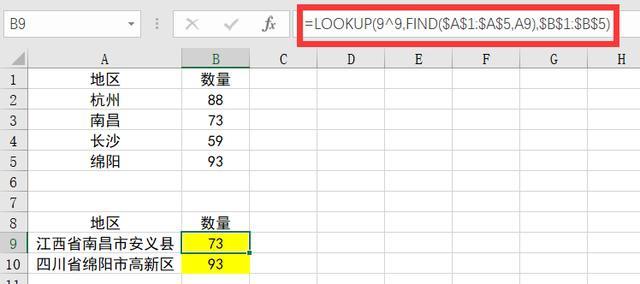MarkDown基本语法
Markdown是一种纯文本格式的标记语言。通过简单的标记语法,它可以使普通文本内容具有一定的格式。
想看原版请去 MarkDown教程
一、标题
在想要设置为标题的文字前面加#来表示
一个#是一级标题,二个#是二级标题,以此类推。支持六级标题。
注:标准语法一般在#后跟个空格再写文字,貌似简书不加空格也行。
示例:
# 这是一级标题
## 这是二级标题
### 这是三级标题
#### 这是四级标题
##### 这是五级标题
###### 这是六级标题效果如下:
这是一级标题
这是二级标题
这是三级标题
这是四级标题
这是五级标题
这是六级标题
二、字体
加粗 要加粗的文字左右分别用两个*号包起来
斜体 要倾斜的文字左右分别用一个*号包起来
斜体加粗 要倾斜和加粗的文字左右分别用三个*号包起来
删除线 要加删除线的文字左右分别用两个~~号包起来
示例:
**这是加粗的文字**
*这是倾斜的文字*`
***这是斜体加粗的文字***
~~这是加删除线的文字~~效果如下:
这是加粗的文字
这是倾斜的文字`
这是斜体加粗的文字这是加删除线的文字
三、引用
在引用的文字前加>即可。引用也可以嵌套,如加两个>>三个>>>n个...
示例:
>这是引用的内容
>>这是引用的内容
>>>>>>>>>>这是引用的内容效果如下:
这是引用的内容
这是引用的内容
这是引用的内容
四、分割线
三个或者三个以上的 - 或者 * 都可以。
示例:
---
----
***
*****效果如下:
可以看到,显示效果是一样的。
五、图片
语法:
图片alt就是显示在图片下面的文字,相当于对图片内容的解释。
图片title是图片的标题,当鼠标移到图片上时显示的内容。title可加可不加
示例:
或者使用[1]引用文章最后面的链接,数字是链接代号。
![示例图片][1]
[1]: https://yangkexi.cn/usr/uploads/2023/10/254895680.jpg二者显示效果相同,如下:
六、超链接
语法:[超链接名](超链接地址 "超链接title")title可加可不加
网址和邮箱地址可以很快速的加<>变为可点链接。
示例:
[创意基地](https://ab.cd)
[创意基地](https://ab.cd "一个有创意地方")
<https://test.com>
<mail@test.com>
[tips](#tips)效果如下:
创意基地
创意基地
https://test.com 网址
mailto:mail@test.com 邮箱
tips 页面内锚点
注:Markdown本身语法不支持链接在新页面中打开,如果想要在新页面中打开的话可以用html语言的a标签代替。<a href="超链接地址" target="_blank">超链接名</a>
七、列表
无序列表
语法:
无序列表用 - + * 任何一种都可以。
注意:- + * 跟内容之间都要有一个空格
- 列表内容
+ 列表内容
* 列表内容效果如下:
- 列表内容
- 列表内容
- 列表内容
有序列表
语法:数字加点
注意:序号跟内容之间要有空格
1. 列表内容
2. 列表内容
3. 列表内容效果如下:
- 列表内容
- 列表内容
- 列表内容
列表嵌套
下一级之前加三个空格即可
一级无序列表内容
- 二级无序列表内容
- 二级无序列表内容
- 二级无序列表内容
一级无序列表内容
- 二级有序列表内容
- 二级有序列表内容
- 二级有序列表内容
一级有序列表内容
- 二级无序列表内容
- 二级无序列表内容
- 二级无序列表内容
一级有序列表内容
- 二级有序列表内容
- 二级有序列表内容
- 二级有序列表内容
八、表格
语法:
表头|表头|表头
---|:--:|---:
内容|内容|内容
内容|内容|内容第二行分割表头和内容。
-有一个就行,为了对齐,多加了几个
文字默认居左
-两边加\:表示文字居中
-右边加\:表示文字居右
注:原生的语法两边都要用 | 包起来,好像可以省略。
示例:
姓名|技能|排行
--|:--:|--:
刘备|哭|大哥
关羽|打|二哥
张飞|骂|三弟效果如下:
| 姓名 | 技能 | 排行 |
|---|---|---|
| 刘备 | 哭 | 大哥 |
| 关羽 | 打 | 二哥 |
| 张飞 | 骂 | 三弟 |
九、代码
语法:单行代码:代码之间分别用一个反引号包起来(就是ESC下面的那个符号)
`代码内容`代码块:代码头尾用三个反引号(`)独占一行,或者在代码前加四个空格或1个TAB。
方法1,加三个反引号:
\```
代码1...
代码2...
代码3...
\```方法2,加四个空格或1个tab
\ 代码1...
\ 代码2...
\ 代码3...注:为了防止转译,前面加了\,实际使用中去掉\。
示例:
单行代码
`create database hero;`代码块
\```
function fun(){
echo "这是一句非常牛逼的代码";
}
fun();
\```效果如下:(实际使用中去掉\)
单行代码create database hero;
代码块
function fun(){
echo "这是一句非常牛逼的代码";
}
fun();十、流程图
flow
st=>start:start
op=>operation: My Operation
cond=>condition: Yes or No?
e=>end
st->op->cond
cond(yes)->e
cond(no)->op效果如下:
(我这个typecho,流程图功能还没有就没法展示了,先记着吧)